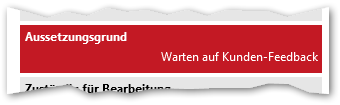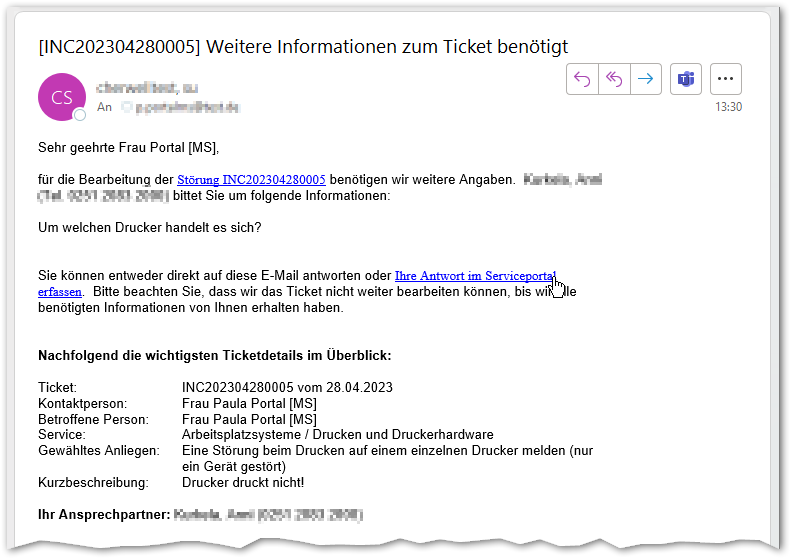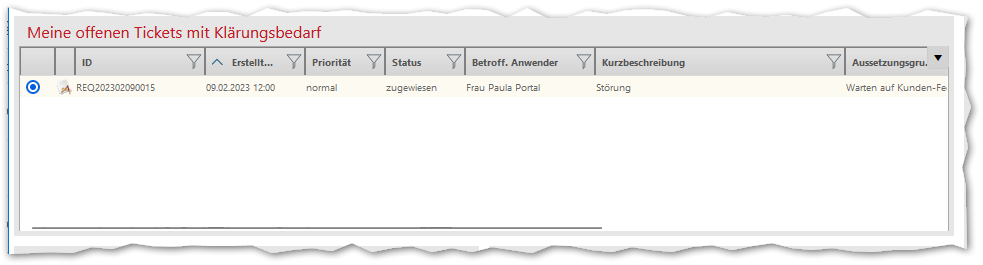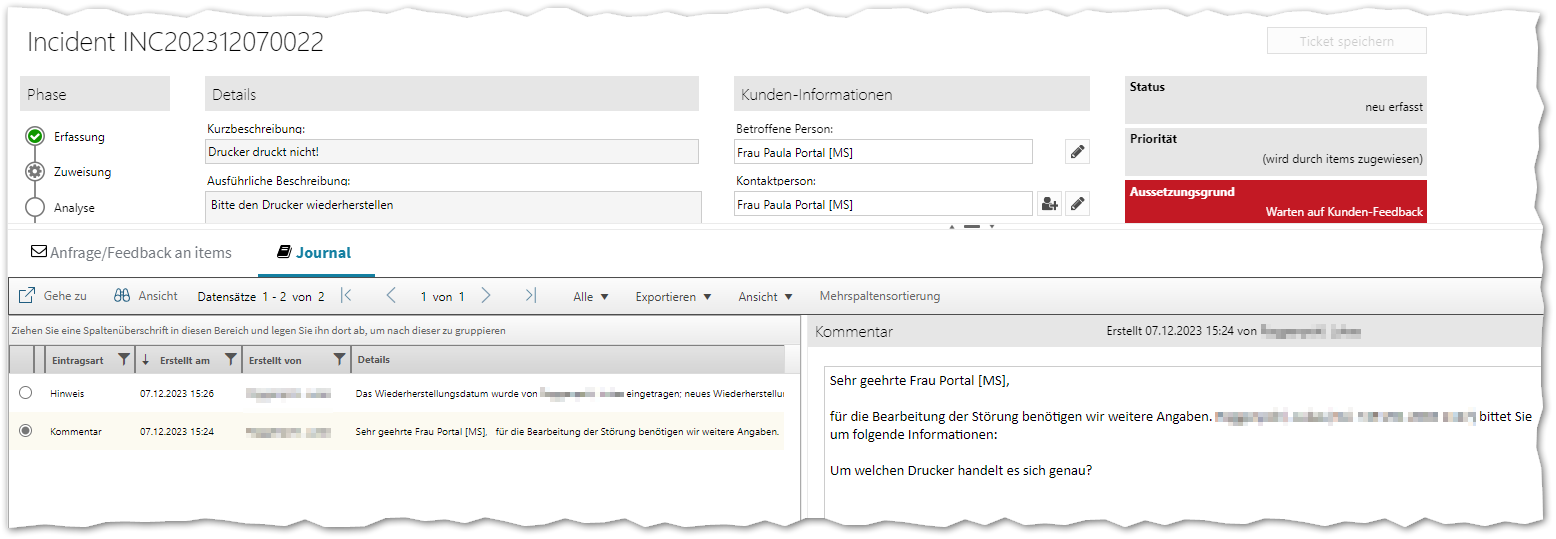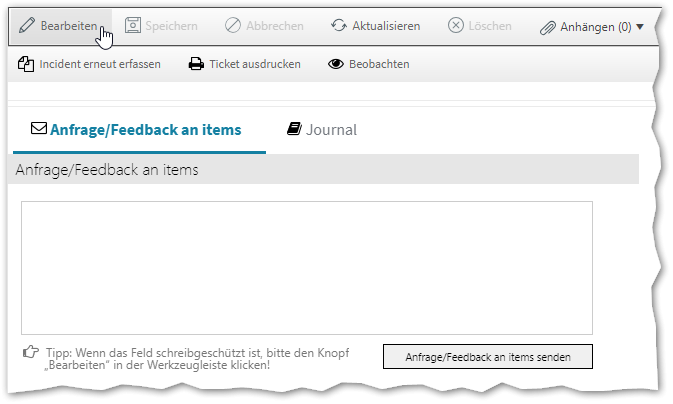Rückfrage des Ticketbearbeiters beantworten
Wenn Sie vom Bearbeiter eine Rückfrage zu Ihrem Ticket erhalten haben, gibt es verschiedene Möglichkeiten, darauf zu antworten. In diesem Artikel werden sowohl die Vorgehensweise über das Serviceportal als auch die Bearbeitung von E-Mails als Startpunkt der Kommunikation mit dem Ticketbearbeiter erläutert. Lesen Sie weiter, um zu erfahren, wie Sie schnell und effektiv auf Rückfragen zu Ihren Tickets reagieren können.
Die Tickets, die auf eine Antwort von Ihnen warten, werden mit der Begründung Wartet auf Kunden-Feedback ausgesetzt. Dies sehen Sie auch rechts im Informationsbereich des Tickets.
Per E-Mail antworten
Wenn Sie die E-Mail öffnen, können Sie direkt die Rückfrage des zuständigen Bearbeiters lesen. Sie haben zwei Möglichkeiten, um auf die Nachricht zu antworten. Entweder Sie antworten wie gewohnt mittels Antworten-Funktion Ihres E-Mail-Programms auf die E-Mail oder Sie klicken auf den Link Ihre Antwort im Serviceportal erfassen, um das Ticket im Serviceportal zu öffnen und dort auf die Nachricht zu antworten. Wenn Sie sich entscheiden, auf die Nachricht im Serviceportal zu antworten, gehen Sie wie weiter unten beschrieben vor.
Im Serviceportal antworten
1. Ticket öffnen
Sie können das Ticket direkt aus der E-Mail öffnen, indem Sie auf den Link Ihre Antwort im Serviceportal erfassen klicken. Alternativ finden Sie die Tickets, die auf eine Reaktion Ihrerseits warten, in der zweiten Tabelle auf der Startseite des Serviceportals namens Meine offene Tickets mit Klärungsbedarf.
2. Nachricht lesen
Um die Rückfrage des Bearbeiters an Sie zu lesen, öffnen Sie das Journal unten im Registerbereich des Tickets. Im rechten Bereich des Journals oder mit einem Doppelklick auf den entsprechenden Eintrag (Eintragsart Kommentar) können Sie die Nachricht lesen.
Sie können auch die Größe des Registerbereichs anpassen, um die Einträge im Journal besser überblicken zu können.
3. Rückmeldung geben
Bitte beachten Sie, dass die Eingabe einer Nachricht und das Absenden dieser nur im Bearbeitungsmodus möglich sind. Diesen aktivieren Sie durch einen Klick auf den Bearbeiten-Button in der Symbolleiste.
Wenn Sie die Nachricht gelesen haben, wechseln Sie in das Register Anfrage/Feedback an items. Formulieren Sie Ihre Mitteilung an den Bearbeiter in dem dafür vorgesehenen Textfeld und klicken Sie abschließend auf den Button Anfrage/Feedback an items senden. Der Bearbeiter des Tickets erhält Ihre Nachricht und die Aussetzung des Tickets wird aufgehoben.